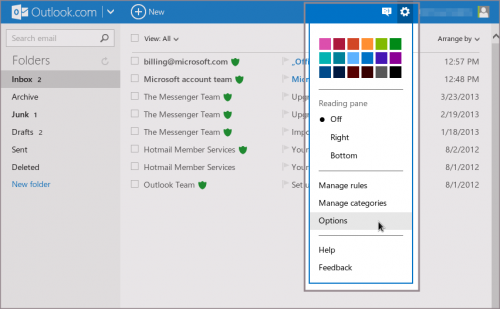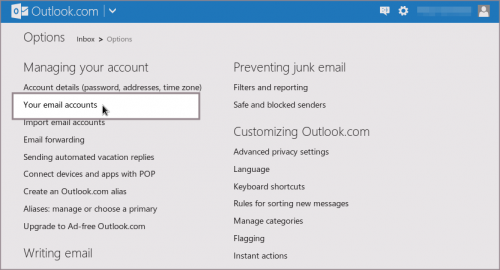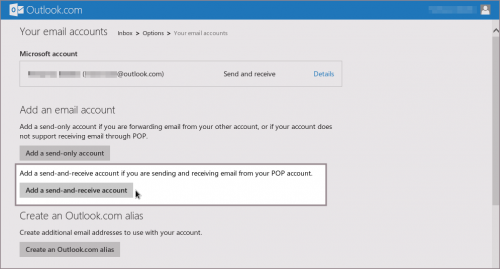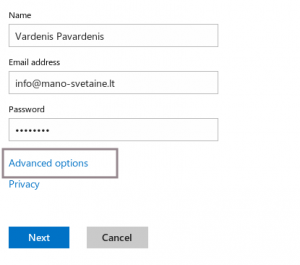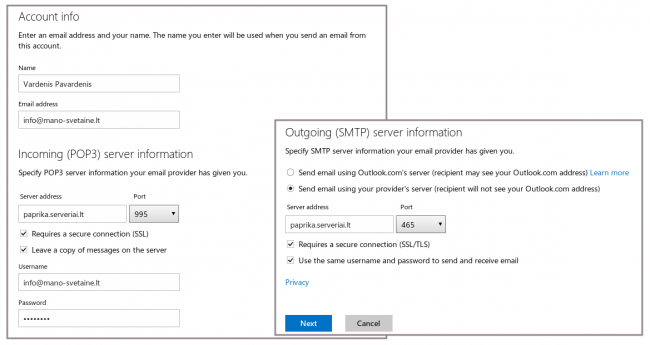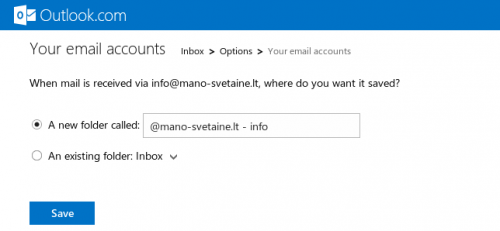Pašto prijungimas prie Outlook.com
Jei naudojate Outlook.com el. pašto dėžutę, yra galimybė į ją gauti ir visus laiškus, siunčiamus į Jūsų domeną. Outlook.com iš esmės veiktų kaip el. pašto programa - surinktų Jūsų gaunamus laiškus.
1. Prisijungę prie savo paskyros atsidarykite nustatymus ir pasirinkite "Options":
2. Pasirinkite "Your email accounts":
3. Pasirinkite "Add a send-and-receive account":
4.Įveskite pagrindinius duomenis:
Name: įrašykite tai, ką matys laiško gavėjas ( Jūsų vardas ir pavarė, įmonės pavadinimas ar kt. ).
Email address: pilnas el. pašto adresas, pvz. info@mano-svetaine.lt
Password: pridedamos el. pašto dėžutės slaptažodis.
Tai atlikus spustelėkite "Advanced options".
5. Įveskite likusius reikalingus duomenis:
- Incoming (POP3) server information:
- Server address: universaliausias sprendimas būtų naudoti tiesioginį serverio adresą. Kitas galimas įrašas: mail.DOMENAS, pvz. mail.mano-svetaine.lt
- Port: 995, o nenaudojant SSL šifravimo - 110
- Naudojant tiesioginį serverio adresą varnele pažymėkite Requires a secure connection (SSL/TLS)
- Leave a copy of messages on server
- Username: pilnas el. pašto adresas, pvz. info@mano-svetaine.lt
- Password: pridedamos el. pašto dėžutės slaptažodis.
- Server address: universaliausias sprendimas būtų naudoti tiesioginį serverio adresą. Kitas galimas įrašas: mail.DOMENAS, pvz. mail.mano-svetaine.lt
Outgoing (SMTP) server information:
- Rekomenduojame pažymėti Send email using your provider's server (recipient will not see your Outlook.com address) , nes kitu atveju greičiausiai reikėtų koreguoti SPF įrašus, kurie skirti apsaugoti nuo trečių šalių, naudojančių Jūsų domeną.
- Server address: universaliausias sprendimas būtų naudoti tiesioginį serverio adresą. Kitas galimas įrašas: mail.DOMENAS, pvz. * mail.mano-svetaine.lt
- Port: 465 arba 587
- Būtinai pažymėkite Requires a secure connection (SSL/TLS)
- Pažymėkite use the same username and password to send and receive email
6.